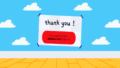iPadでBluetoothマウスを接続した時にマウスのスクロールが上下逆で驚いた経験はありませんか
上にスクロールすると、画面が下に進んでしまい
反対に下にスクロールすると、画面が上に進んでしまう現象です
画像でいうと、赤い矢印の方向に動くイメージです
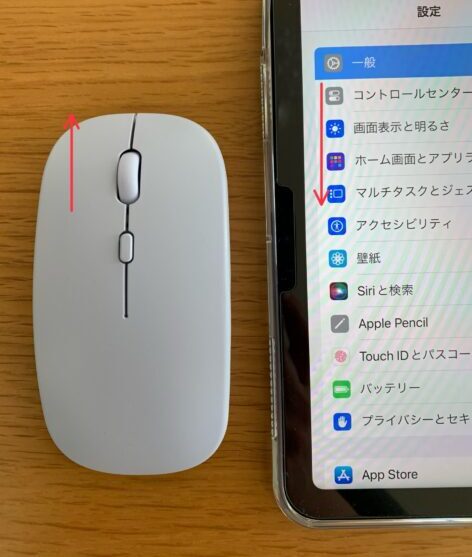
マウスの調子が悪い?と疑いたくなるかもしれませんが、まずは設定を見直してみましょう
実はこの問題は簡単に修正できます
メーカーに問い合わせをする前に、以下の二つの方法を試してみてください
マウスとiPadのペアリングの確認をする
まずはiPadとマウスがきちんとペアリングされているか確かめましょう
設定→Bluetoothを選択して確認します
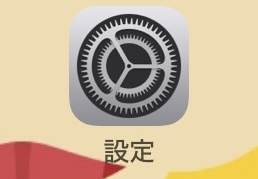
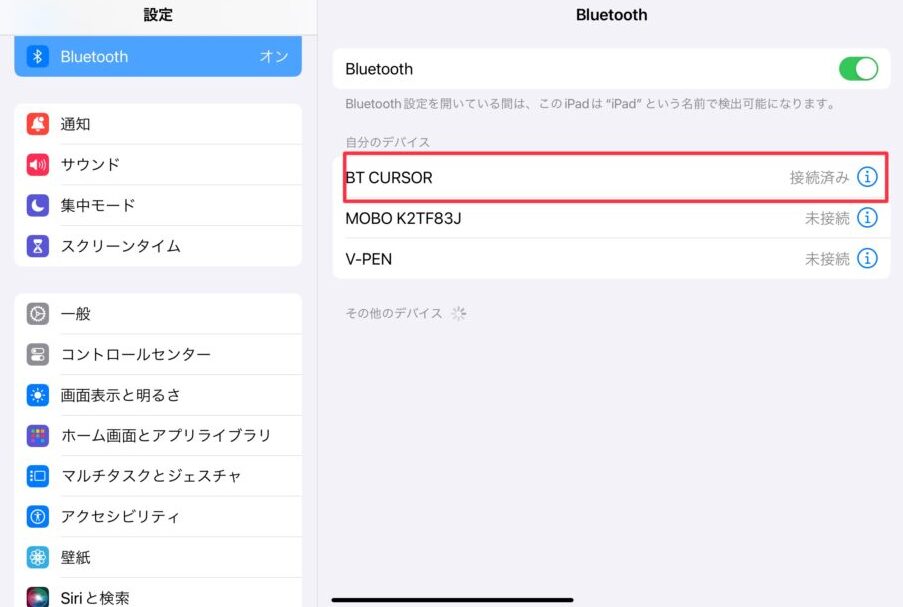
マウス名のところに接続済みの表記があればOKです
マウスのスクロール設定を変更する
設定→一般→トラックパッドとマウス→『ナチュラルなスクロール』をオフにします
トラックパッドとマウスはマウスがONの状態でないと選択画面に出てこないので
マウスの電源をONにしてから設定してください
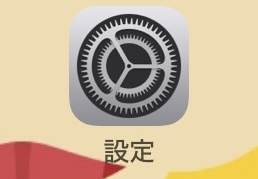
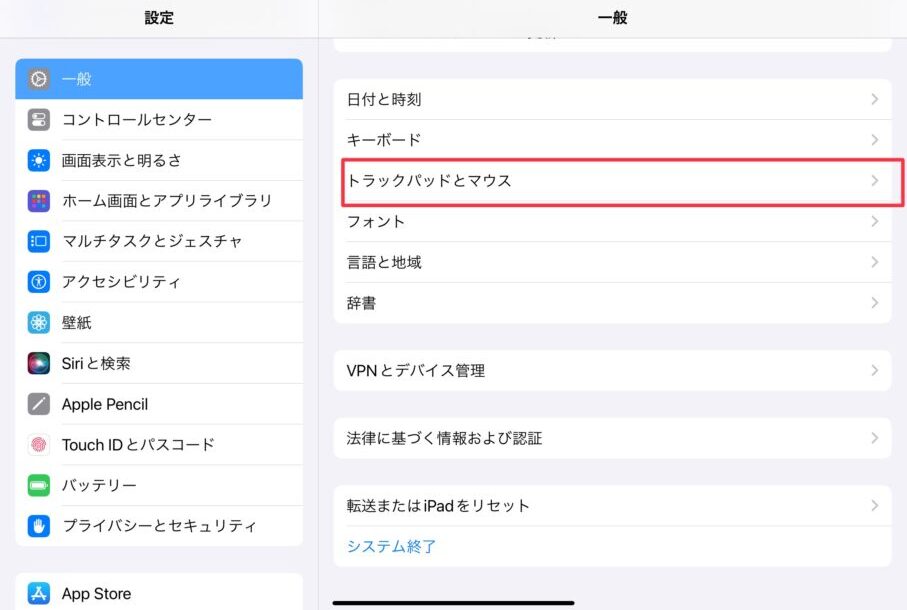
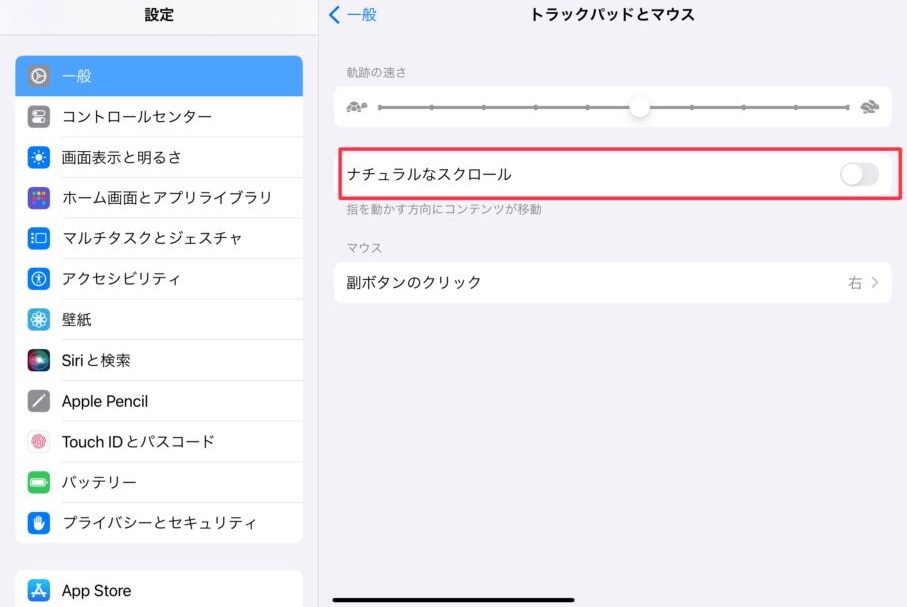
ナチュラルなスクロールを選択してオフにします(画像はオフの状態です)
まとめ
iPadに接続したマウスのスクロール方向はMacのデフォルト設定と同じになっています
スクロール方向を逆に変更し、Windows PCと同じスクロール方向にすることが可能です
問題が解決しない場合はマウスのメーカーに問い合わせをしてみることをお勧めします
この設定方法は取扱説明書に記載されていないことがあります
ちなみに、私の購入したマウスの取扱説明書には載っていませんでした
マウスは3COINSで購入したもので、1,100円(税込)の商品です
3COINS公式 人気商品で、売切れと再入荷が繰り返されています
iPadを購入し、マウスを接続してみたけれど動きが反対で使いづらかった
と、お困りだった方のお役に立てたら嬉しいです